
Bazen kaydetmek istediğiniz bir PDF dosyası bulursunuz ancak dosyaya dikkat dağıtan bir filigran eklenmiştir. Bazı durumlarda ise, eski filigranınızı kaldırıp yenisiyle değiştirmek istersiniz. Bu gibi durumlarda PDF belgesindeki filigrandan kurtulmak isteyebilirsiniz. Şimdi size bunun için ücretli ve ücretsiz olmak üzere başvurabileceğiniz belli yolları anlatacağız.
En İyi Ücretsiz PDF Filigran Kaldırma uygulamaları
Google Drive
PDF belgesinden filigranı kaldırmanın ücretsiz yollarından biri Google Drive kullanmak. Evet, doğru okudunuz! Genelde biz bu online depolama hizmetini dosyalarımızı online şekilde yedeklemek ve böylece yanımızda bellek ya da portatif depolama cihazları taşımadan bunları görüntüleyebilmek için kullanırız. Ancak bu kullanımının yanı sıra, Google Drive’da dosyaları açma ve ufak tefek bazı düzenleme işlemleri yapabilirsiniz. Bunun dışında, PDF’ten filigranı online kaldırma işlemi için de Google Drive’a başvurabilirsiniz. Haydi artık Google Drive kullanarak PDF’ten filigranı nasıl kolayca kaldıracağınıza bakalım.
- Gmail hesabınızla temelde aynı olan Google Drive hesabınızı açın.
- “Yeni”> “Dosya Yükle” seçeneklerini takip ederek PDF belgenizi seçip yükleyin.
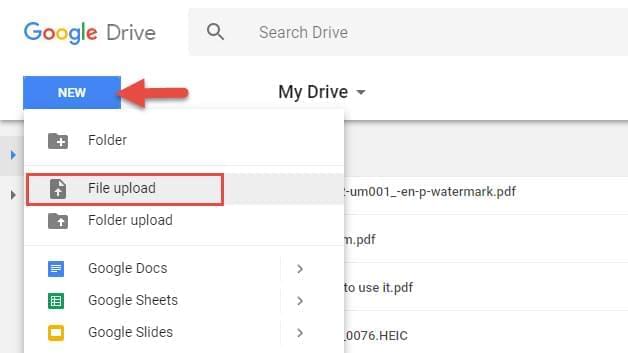
- Yükleme bittiğinde Drive’ınızda yüklenen dosyayı bulup “Google Docs” ile açmak için buna sağ tıklayın.
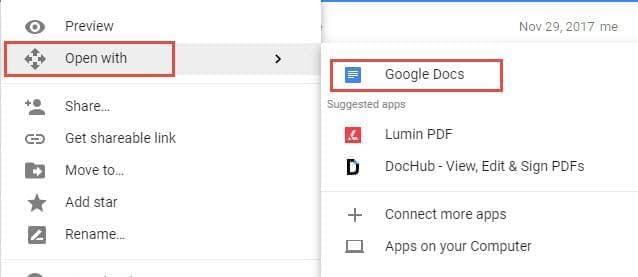
- Sonrasında ise filigran otomatik olarak kaldırılır. Kaydetmek için “Dosya” sekmesine ve oradan “Farklı Kaydet” seçeneğine tıkladıktan sonra “PDF belgesi” seçimini yapın.
Avantajları
- Pratiktir
Dezavantajları
- Gmail hesabıyla giriş gerektirir
- Filigran olsun olmasın resimler otomatik olarak kaldırılır
- Şifre korumalı dosyalar desteklenmez.
LightPDF
PDF’ten metin filigranı kaldırmak için kullanabileceğiniz bir başka ücretsiz uygulama ise LightPDF ismindeki web tabanlı PDF dönüştürücüdür. Bu program her türlü PDF dosyasını resim formatına, PPT dosyasına ya da her türlü MS Office belgesini PDF’e dönüştürebilir. Dahası bu programda PDF birleştirme, PDF’i bölme, kilidini açma ve filigran ekleme gibi takviye özellikler bulunur. LightPDF kullanarak filigranı nasıl kaldıracağınızı öğrenmek için okumaya devam edin.
- Resmi sayfasına giderek “PDF’den Word’ye” fonksiyonunu bulup tıklayın.
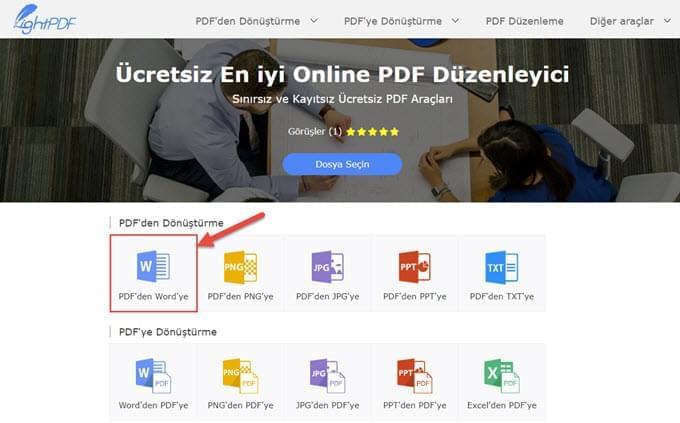
- PDF dosyasını seçerek sürükleyip yükleyin. Program, bundan sonra dosyayı otomatik yükler ve PDF dosyanızı dönüştürür.
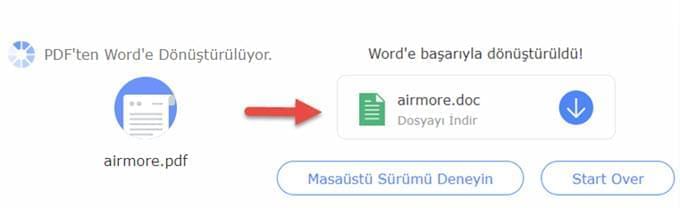
- Bu işlemden sonra bir önizleme penceresi görürsünüz. İndir butonuna tıklayıp dosyayı bilgisayarınıza kaydedin.
- Daha sonra, Microsoft Word kullnarak Word dosyasını açın ve silmek istediğiniz filigranları tek tek silin. Böylece filigranları başarıyla kaldırmış olursunuz.
Dosyayı tekrar PDF haline getirmek istiyorsanız LightPDF sayfasına giderek “Word’den PDF’e” dönüştürme özelliğine tıklayın.
Avantajları
- Giriş veya kayıt işlemine gerek yoktur
- Üçüncü taraf uygulamaları indirmeden kullanılır
Dezavantajları
- Filigranlar tek tek manüel şekilde kaldırılmalıdır
ApowerPDF – PDF’ten Filigran Kaldırmanın Profesyonel Yolu
Yukarıda bahsedilen ücretsiz PDF filigran kaldırma uygulamaları işe yarar ancak sonuca ulaşmak zaman alır. Bu durumda ApowerPDF’i deneyebilirsiniz. Bunda bir PDF programında olması gereken tüm fonksiyonlar bulunur. Bu aracı kullanarak sıfırdan kendi PDF belgenizi oluşturabilir, var olan PDF dosyalarını düzenleyebilir, bunlara koruma, imza ve hatta açıklama ekleyebilirsiniz. Dahası, filigran kaldırma ve ekleme özelliği dahil çok sayıda fonksiyona “Sayfalar” butonu altından erişebilirsiniz.
Bu programla PDF’ten filigranı çıkarma işlemi için aşağıdaki adımları takip edin.
- Öncelikle aşağıda yer alan İndir butonuna tıklayarak bu PDF programını indirip yükleyin.
- Yükleme işlemi tamamlandıktan sonra uygulamayı açıp işlem yapmak istediğiniz PDF belgesini seçin. “Dosya Aç” butonuyla ya da dosyayı sürükleyip bırakarak bunu yapabilirsiniz.
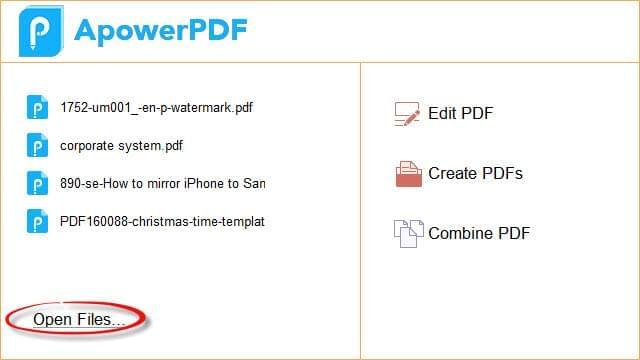
- Dosya yüklendikten sonra “Sayfalar” sekmesine gidin ve “Filigran” seçeneğine tıklayın. Ardından menüden “Kaldır” seçeneğine tıkladığınızda filigranın hemen silindiğini göreceksiniz.
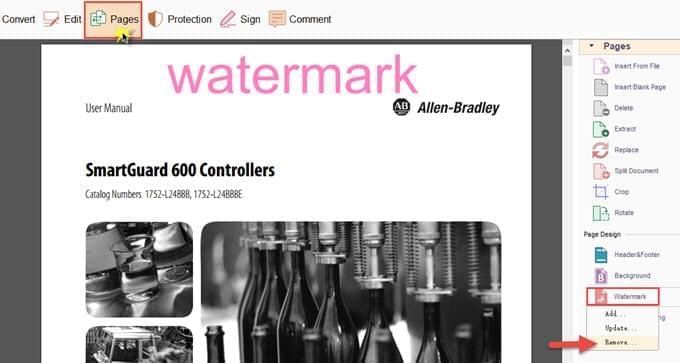
- Yaptığınız değişiklikleri kaydetmek için “Dosya” ve “Kaydet” butonlarına tıklayın.
Aslına bakılırsa bu filigran kaldırmak için kullanabileceğiniz ideal bir program. Bununla hem metin hem de resimli filigranları çoklu şekilde kaldırabilirsiniz üstelik sadece saniyeler içinde. Ayrıca program PDF dosyalarını yönetmek için oldukça önemli ve kullanışlı çeşitli fonksiyonlara sahip. Dahası, bu PDF editörü internet erişimi olmadan kullanılabilir, yani dilediğiniz zaman programda çalışabilirsiniz.
Artık tüm yazı boyunca bahsettiğimiz yöntemlere başvurarak PDF filigranını kaldırma işlemini kolaylıkla halledebilirsiniz. Hepsi oldukça iyi işlev görse de hangi yöntemi daha çok benimsediğiniz size kalmış.
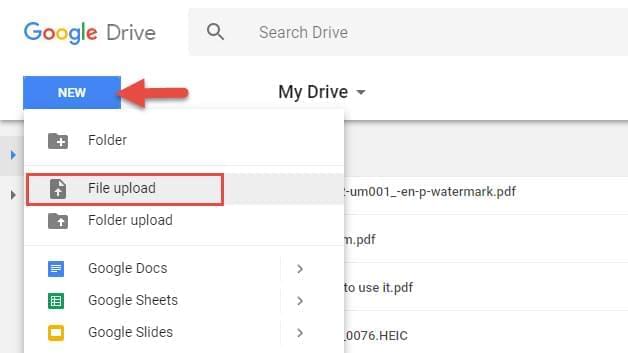
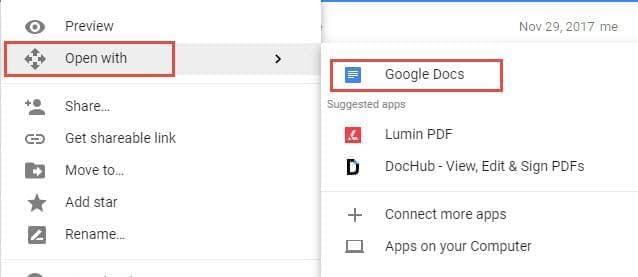
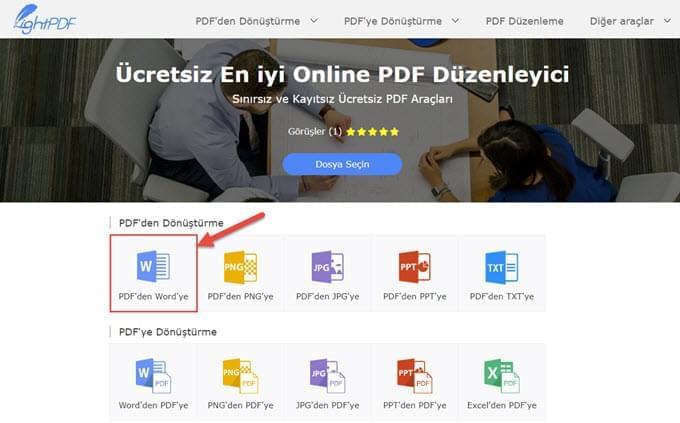
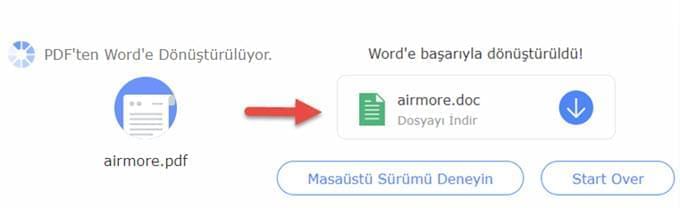
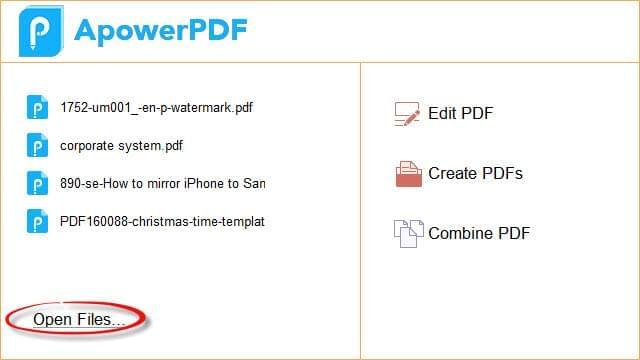
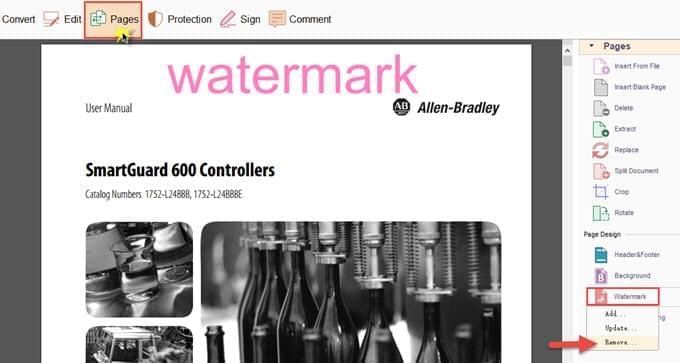
Yorum yap